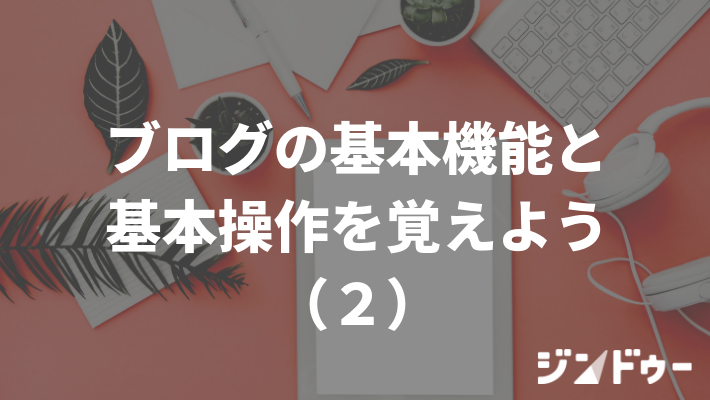
前回はブログ機能を有効にして、最新の記事を投稿するところまでご説明しましたが、新しい記事の投稿の仕方はわかりましたか? 新しい記事の投稿は管理画面ですが、実際に記事が表示される場所はトップページになります。(ブログ記事は、他のページに表示させることも可能です。)
第二回の今回ご紹介するのは「ブログ記事の表示方法」についてです。それでは早速みていきましょう。
1. ブログ作成したら、確認してみよう
Jimdoで「ブログ機能」を「有効」にし、最初の記事を投稿すると、ナビゲーションに「ブログ」の項目が追加され、「ブログ」をクリックするとブログ一覧ページに移動します。

「ブログ」をクリックすると、ブログの一覧ページが表示されます。

ここに表示される概要については、編集画面で設定した「概要」が反映されます。
2. 概要は適切な文字数を意識しよう
概要とは、各記事の要約のことです。Jimdo では、概要を最大 500 字まで設定することができます。
概要はあくまでも、記事の内容を知ってもらうため(もしくは、読みたいと思ってもらうため)のものなので、500 字記入するのはあまりオススメできません。
また、記事によって概要の文字数が異なっていると、ブログ一覧のページで体裁がバラついて見えるので、全ての記事で概要の文字数は統一するのが良いでしょう。
全ての記事で同じ文字数にするのは、ちょっと大変そう・・・と思うかもしれませんがこの方法なら、誰でも簡単に概要欄の文字数を統一させることができますよ!
3. よく読みやすい130字を目安に!
先ほど、どのブログ記事でも概要欄の文字数を統一した方が良いとお伝えしましたが、基本的に文字数は 130 字がおすすめです。
下の画像は、概要欄の文字数を 130字(左)と 270 字(右)のものです。文字数が異なると、バラついているイメージを持ちます。また、270 字に比べて 130 字だと、すっきりとした印象で文字がすっと頭に入って来やすい文字数だと言えます。
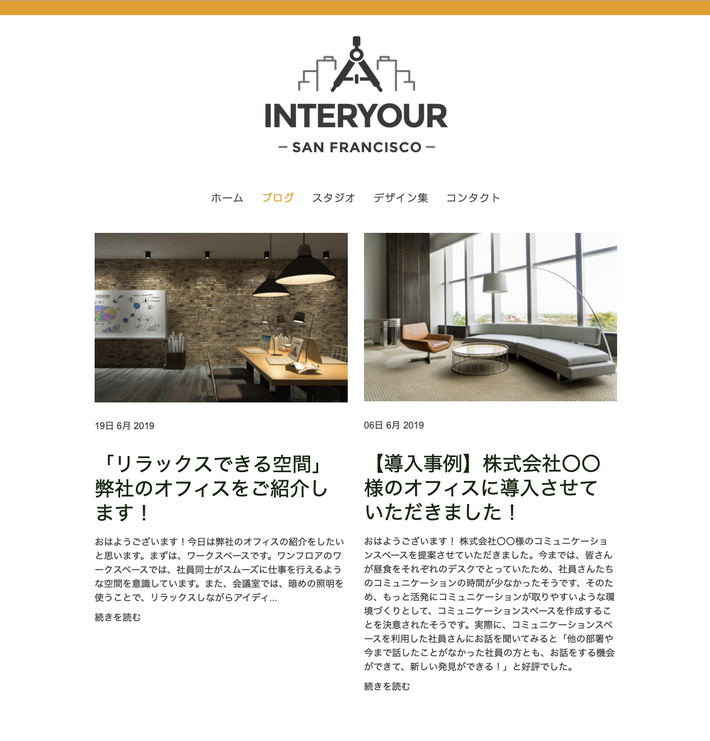

4. 最後を「...」で閉めて、概要欄の文字数を統一させる

初めてブログ機能を使って投稿すると、ブログのページが自動生成され、ブログ記事の一覧が表示されます。今回の記事では、ブログの見え方を綺麗にする方法をお届けしました。



